Kérdés
Probléma: Hogyan lehet eltávolítani az Avast Free Antivirus programot?
Hello mindenki. Miután frissítettem a számítógépemet Windows 10 operációs rendszerre, az Avast egyszerűen leállt. Megpróbáltam újratelepíteni, de nem segített, ezért feladtam az eltávolítást. A probléma az, hogy nem tudom eltávolítani az Alkalmazások és szolgáltatások segítségével, mivel azt jelzi, hogy az „Avastip.dll nem található”. Kérem, segítsen nekem megoldani ezt?
Megoldott Válasz
Az Avast Free Antivirus egy biztonsági segédprogram, amelyet az Avast biztonsági óriás fejlesztett ki. A vállalat rendelkezik a legnagyobb részesedéssel a vírusirtó alkalmazások világpiacán, és ezek széles skáláját kínálja biztonsággal kapcsolatos termékek fogyasztók és vállalatok számára egyaránt (Android, Microsoft Windows, iOS és Mac operációs rendszer).
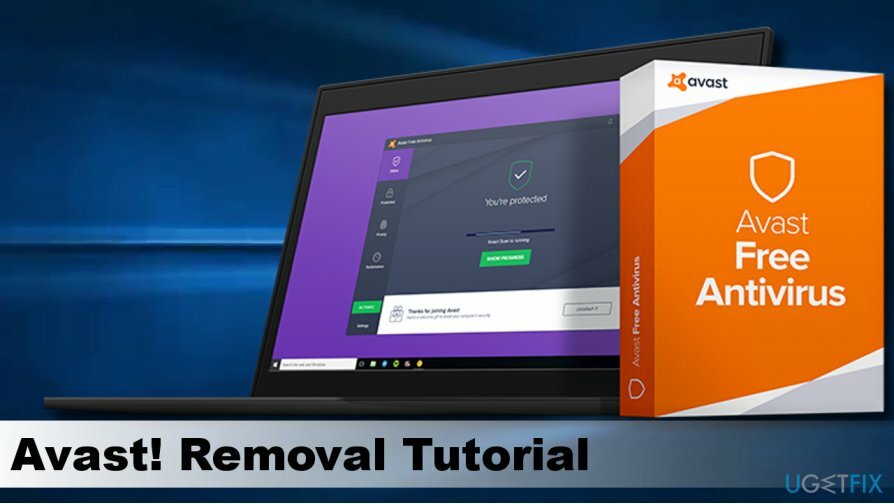
A 2016-os statisztikák alapján az Avastnak 400 millió felhasználója volt, és a Kínán kívüli biztonsági szoftverek piacának 40 százalékát birtokolta. 2017-ben a cég megvásárolta a Piriformot,[1] a cég, amely a CCleaner eszközt fejlesztette és kezelte. Utóbbi azután vált hírhedtté, hogy hackerek kompromittálták a CCleanert[2] 5.33.6162 és CCleaner Cloud 1.07.3191 verziók 2017 szeptemberében, és több millió felhasználót sodort a kockázatba, hogy Floxif rosszindulatú program.
Természetesen az Avastot kipróbáló eszközfelhasználók különféle véleményeket osztanak meg az eszközzel kapcsolatban. Mindazonáltal, a harmadik felek laboratóriumaiban végzett független tesztelések alapján, kiváló képességgel rendelkezik a vírusok blokkolására, észlelésére és eltávolítására. Hozzáadja a hálózati biztonsági szkennert, jelszókezelőt biztosít, biztonságos webböngészőt és eszköztárát (Google Chrome), valamint egyéb hasznos funkciókat kínál.
Különösen képes felismerni és blokkolni a reklámprogramokat és a keyloggereket. Az AV-Comparatives elemzői[3] biztonsági tesztet végzett és kettőt biztosított Haladó+ és kettő Fejlett minősítéseket, ami azt jelenti, hogy a termék sokkal magasabb, mint a Standard minősítő eszközök.
Az Avast azonban gyakran visszaesik a teljesítmény kategóriában, és negatívan befolyásolhatja az eszköz teljesítményét a rosszindulatú programok keresése során. Vannak, akik nem fogadják el ezt a biztonsági eszközt, mert nem tartalmazza a szülői felügyeletet.
Dióhéjban az Avast nagyszerű eszköz a számítógép védelmére, de nem a legjobb. Általában eltávolítható a Programok és szolgáltatások vagy az Alkalmazások és szolgáltatások segítségével a Windows rendszeren, de a kiadás után A Windows 10 Fall Creators Update szolgáltatásáról sokan arról számoltak be, hogy az Avast leállt, és nem lehet sem újratelepíteni, sem eltávolították.
A felhasználók szerint az eltávolítási folyamat meghiúsul, mert hiba jelzi a hiányzó Avast-fájlokat (pl. Avastip.dll, avast.messaging.dll) a tettesként. Ha valamilyen okból az Avast eltávolítása mellett dönt, de az eltávolítás sikertelen, elmagyarázzuk, milyen lépéseket kell tenni az eszköz sikeres eltávolításához.
Avast Free Antivirus eltávolítási útmutató
A fájlok eltávolításához meg kell vásárolnia a következő licencelt verzióját Reimage Reimage távolítsa el a szoftvert.
1.opció. Használja az Avast Uninstall Utility segédprogramot
A fájlok eltávolításához meg kell vásárolnia a következő licencelt verzióját Reimage Reimage távolítsa el a szoftvert.
Az Avast ingyenes Avast Uninstall segédprogramot kínál, amely képes eltávolítani az eszköz minden darabját. Az eszköz futtatásához kövesse az alábbi lépéseket:
- Töltse le a avastclear.
- Most látnia kell a avastclear.exe fájlt az asztalon.
- Mielőtt elindítaná, indítsa el a Windowst Biztonságos mód.
- Miután a rendszer elindult, kattintson duplán a avastclear.exe fájl.
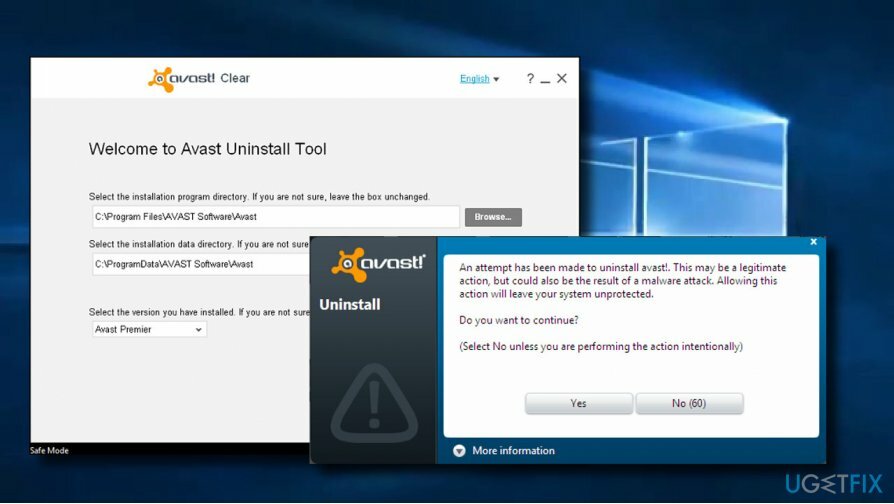
- Keresse meg a Avast alapértelmezett mappa és kattintson Távolítsa el. FONTOS: ha az eszközt az alapértelmezetttől eltérő mappába telepítette, válassza az utóbbit az eltávolításhoz, de ügyeljen a megfelelő kiválasztására, mert a mappa minden tartalma el lesz távolítva.
- Végül indítsa újra a számítógépet.
2. lehetőség: Az Avast manuális eltávolítása
A fájlok eltávolításához meg kell vásárolnia a következő licencelt verzióját Reimage Reimage távolítsa el a szoftvert.
1. lépés. Állítsa le az Avast folyamatot a Feladatkezelőben
- nyomja meg Ctrl + Shift + Esc (Windows 10) ill Ctrl + Alt + Del (régebbi verziók) a Feladatkezelő elindításához.
- Nyisd ki Folyamatok fület és keresse meg Avast folyamat a listán.
- Kattintson rá, és válassza ki Utolsó feladat.
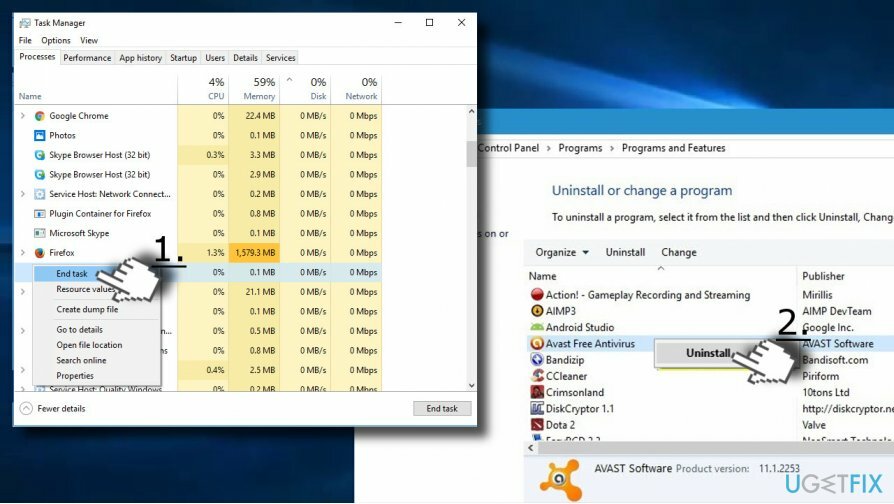
2. lépés. Távolítsa el az eszközt az Alkalmazások és szolgáltatások közül
- nyomja meg Windows billentyű + I kiválaszt Alkalmazások elemre. Nyisd ki Alkalmazások és funkciók szakaszok.
- A régebbi Windows-verziók felhasználóinak meg kell nyitniuk Kezelőpanel és válassza ki Programok és szolgáltatások.
- Találd meg Avast ingyenes víruskereső bejegyzést, kattintson rá, és válassza ki Eltávolítás.
3. lépés Távolítsa el az Avast maradékokat
- Kattintson a jobb gombbal Fájlkezelő és nyitott Kilátás lapon.
- Válassza ki Opciók és nyitott Kilátás lapon az új ablakban.
- Jelölje meg a Rejtett fájlok, mappák és meghajtók megjelenítése doboz.
- nyomja meg Windows billentyű + R, típus regeditgombot, és nyomja meg Belép.
- Nyisd ki Szerkesztés a képernyő tetején, és válassza a lehetőséget Keresse meg a következőt.
- típus Avast és kattintson Keresse meg a következőt gomb.
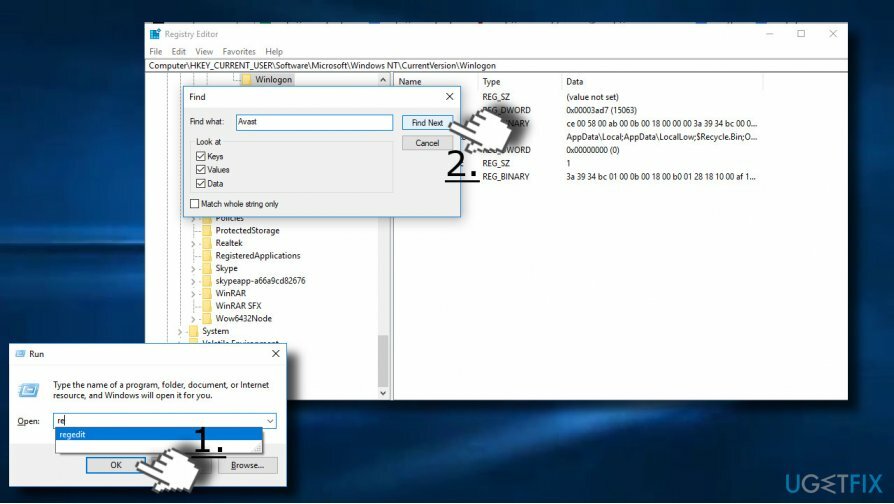
- Ha a keresés nem törölt Avast-bejegyzéseket talál, távolítsa el őket.
- Végül indítsa újra a számítógépet
Egyetlen kattintással megszabadulhat a programoktól
Ezt a programot az ugetfix.com szakértői által bemutatott lépésről lépésre ismertetett útmutató segítségével távolíthatja el. Az idő megtakarítása érdekében olyan eszközöket is kiválasztottunk, amelyek segítségével automatikusan elvégezheti ezt a feladatot. Ha siet, vagy úgy érzi, hogy nincs elég tapasztalata a program önálló eltávolításához, nyugodtan használja az alábbi megoldásokat:
Ajánlat
csináld most!
Letöltéseltávolító szoftverBoldogság
Garancia
csináld most!
Letöltéseltávolító szoftverBoldogság
Garancia
Ha nem sikerült eltávolítani a programot a Reimage segítségével, értesítse ügyfélszolgálatunkat a problémáiról. Ügyeljen arra, hogy a lehető legtöbb részletet megadja. Kérjük, adjon meg minden olyan részletet, amelyet Ön szerint tudnunk kell a problémájával kapcsolatban.
Ez a szabadalmaztatott javítási eljárás 25 millió komponensből álló adatbázist használ, amely képes pótolni a felhasználó számítógépén található sérült vagy hiányzó fájlokat.
A sérült rendszer javításához meg kell vásárolnia a licencelt verziót Reimage malware-eltávolító eszköz.

Hogy teljesen névtelen maradjon, és megakadályozza az internetszolgáltatót és a kormány a kémkedéstől rád kell alkalmazni Privát internet-hozzáférés VPN. Lehetővé teszi, hogy az összes információ titkosításával teljesen névtelenül csatlakozzon az internethez, megakadályozza a nyomkövetőket, a hirdetéseket és a rosszindulatú tartalmakat. A legfontosabb, hogy leállítja az illegális megfigyelési tevékenységet, amelyet az NSA és más kormányzati intézmények a hátad mögött végeznek.
A számítógép használata közben bármikor előfordulhatnak előre nem látható körülmények: áramszünet miatt kikapcsolhat, a Előfordulhat Blue Screen of Death (BSoD), vagy véletlenszerű Windows-frissítések okozhatják a gépet, amikor elment néhány időre. percek. Ennek eredményeként iskolai feladatai, fontos dokumentumai és egyéb adatai elveszhetnek. Nak nek visszaszerez elveszett fájlokat használhat Data Recovery Pro – a merevlemezen még elérhető fájlok másolatai között keres, és gyorsan visszakeresi azokat.